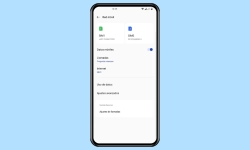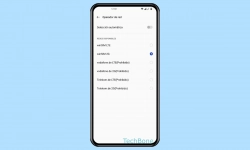OnePlus - Gestionar y Configurar las Tarjetas SIM
El teléfono móvil ofrece una gestión de tarjetas SIM, que puede hacerse tanto para una como para dos tarjetas SIM.
Escrito por Denny Krull · Última actualización el
Si se utiliza doble SIM en el dispositivo OnePlus, se puede definir ajustes diferentes para cada una de las dos tarjetas SIM. A continuación mostramos cómo se puede, por ejemplo, definir la SIM predeterminada para llamadas o datos móviles o gestionar el bloqueo PIN.
Especialmente cuando se usa dos tarjetas SIM en el móvil OnePlus, se quiere poder definir desde dónde, por ejemplo, se deben realizar llamadas y qué tarjeta SIM se debe utilizar para Internet móvil. Gracias al gestor de tarjetas SIM, siempre se puede definir la SIM predeterminada para estas acciones. En caso de que de vez en cuando se quiera utilizar la otra tarjeta SIM para realizar llamadas, también se puede definir una consulta SIM para llamadas salientes.
Aunque OxygenOS no ofrece la opción de cambiar el color o el símbolo de la tarjeta SIM, se les puede cambiar el nombre para distinguirlas mejor. Al cambiar el nombre de la SIM, se puede incluso utilizar emojis, por ejemplo, para distinguir la SIM privada de la SIM de empresa.
Además de la gestión de la tarjeta SIM, también se ofrecen las funciones habituales relacionadas con la seguridad, por ejemplo, cambiar el PIN de la tarjeta SIM o activar o desactivar el bloqueo del PIN para no tener que introducirlo cada vez que se enciende o reinicia el dispositivo. En este punto, hay que mencionar que desactivar el bloqueo PIN de la SIM tiene el inconveniente de que la tarjeta queda desprotegida y es posible acceder a los distintos servicios, como el envío de SMS, los contactos de la SIM, el uso de datos o la telefonía en otro móvil.
Renombrar
El móvil OnePlus ofrece una gestión de SIM y la opción de cambiar el nombre de cada tarjeta SIM para distinguirlas mejor cuando se usa doble SIM, por ejemplo, si ambas son del mismo proveedor de telefonía móvil. Esto también podría distinguir entre una SIM privada y una de empresa.
Al cambiar el nombre de la tarjeta SIM, el usuario puede, por supuesto, introducir letras o números, pero también puede recurrir a caracteres especiales y emojis.
Nota: El nombre de la SIM puede contener hasta 10 dígitos.
Habilitar/Deshabilitar
Si se quiere tomar un descanso o utilizar una SIM privada y otra de empresa, el usuario puede desactivar temporalmente una tarjeta SIM en cualquier momento para estar ilocalizable. En este caso, es como si el teléfono móvil OnePlus estuviera apagado, pero se puede seguir usando la otra tarjeta SIM.
Las prioridades o ajustes de acceso a datos móviles de una tarjeta SIM o de la SIM predeterminada para telefonía se transfieren automáticamente a la otra tarjeta SIM activa.
Tarjeta SIM Predeterminada
Cuando se utiliza doble SIM, se puede definir en el teléfono OnePlus cuál de las dos tarjetas SIM se utilizará por defecto para las llamadas salientes o los datos móviles.
Si lo desea, el usuario también puede establecer una consulta de SIM para las llamadas salientes seleccionando la opción "Preguntar siempre".
Bloqueo PIN
Por defecto, la tarjeta SIM está protegida por un PIN, lo que hace casi imposible el acceso de terceros, ya que la tarjeta SIM se bloquea automáticamente después de introducir tres veces un PIN incorrecto y sólo puede desbloquearse de nuevo introduciendo el número o código PUK.
Si se desea, el bloqueo de la SIM puede desactivarse por completo si la introducción de la contraseña y el PIN resulta molesta porque, por ejemplo, se ha configurado un bloqueo de pantalla adicional en el teléfono móvil OnePlus y, por tanto, hay que introducir primero todos los métodos de desbloqueo (patrón, PIN, contraseña) después de encender o reiniciar el dispositivo.
Tras desactivar la solicitud de PIN, la tarjeta SIM queda desprotegida y, en teoría, también podría utilizarse en otro dispositivo en el que fuera posible acceder a las siguientes funciones:
- Llamadas
- Envío de SMS/MMS
- Contactos SIM almacenados
- Mensajes en la tarjeta SIM
- Conexión de datos
Cambiar PIN
Cuando se entrega la tarjeta SIM, el proveedor la protege por defecto con un número PIN de cuatro dígitos para impedir el acceso no autorizado.
Dado que el PIN por defecto consiste en una combinación al azar, en la mayoría de los casos es bastante difícil de recordar y es conveniente cambiarlo.
El cambio del PIN de la tarjeta SIM se puede hacer directamente en el móvil OnePlus y se almacena directamente en la tarjeta SIM, lo que proporciona una protección de los datos allí contenidos. Para poder cambiar el PIN de la tarjeta SIM, se necesita el PIN actual.
Nota: Si un PIN se introduce incorrectamente tres veces seguidas, se bloquea inicialmente.
Entonces es posible desbloquearlo introduciendo el número PUK de ocho dígitos que se puede encontrar en la documentación de la tarjeta SIM.
Preguntas más frecuentes (FAQ)
¿Qué hacer si he olvidado mi PIN?
Si el PIN de la tarjeta SIM se ha olvidado y se ha introducido incorrectamente tres veces seguidas, la tarjeta SIM se bloquea inicialmente. Para desbloquear una tarjeta SIM bloqueada, hay que introducir el PUK de ocho dígitos. El código PUK se encuentra en la documentación de la tarjeta SIM.
¿Cómo desactivar el bloqueo PIN de la SIM?
El bloqueo PIN de la tarjeta SIM puede activarse o desactivarse en cualquier momento en los ajustes de seguridad del sistema en el móvil OnePlus. El PIN de la tarjeta SIM es independiente de las tarjetas al usar doble SIM, lo que significa que el bloqueo PIN sólo puede estar activo en una tarjeta SIM si se desea.
¿Cómo puedo cambiar el PIN de la tarjeta SIM?
Se puede cambiar el PIN de la tarjeta SIM en cualquier momento en los ajustes de seguridad del sistema. Para poder cambiar el PIN de la tarjeta SIM, hay que introducir el PIN actual como confirmación.
¿Cómo configurar qué SIM usar para llamadas?
Para que se te pregunte siempre qué tarjeta SIM se debe usar para las llamadas salientes, hay que establecer la consulta de la tarjeta SIM para llamadas en los ajustes de la SIM predeterminada y activar la opción "Preguntar siempre".